傲腾内存在经过多日酝酿和准备后,终于和中国用户见面了。前几日京东商城正式开启Intel傲腾闪存盘预售,并且经过五一小长假之后,很多朋友已经收到了傲腾内存,但却不知如何使用。所以今天这期《装机不求人》就来教大家如何安装傲腾内存。

首先来看一下安装傲腾内存需要几个硬性条件:
1、七代酷睿处理器(注意,只有酷睿处理器支持,不包括赛扬、奔腾)
2、200系主板
3、需要重新安装系统
如果你的电脑不符合以上要求,或者你有重要数据不能重装系统,请无视傲腾内存。
另外,Intel傲腾内存推荐机械硬盘用户使用,已经拥有大容量SSD的玩家,也无需购买傲腾内存,因为傲腾内存对SSD的加速效果并不明显。
本次演示我们使用的是16GB版本傲腾内存和2TB机械硬盘。在安装系统之前,需要先进入BIOS将磁盘工作模式从AHCI改成RAID,有些较新的主板可以直接选择Intel RST模式。切记一定要先设置BIOS再安装系统,先安装系统再更改硬盘模式将导致系统崩溃。
开始安装系统:
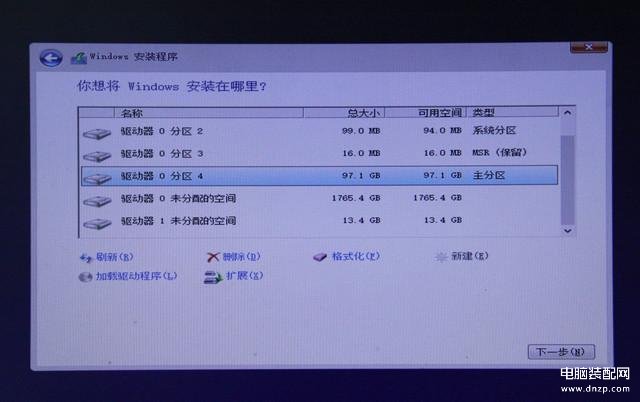
可以看到16GB傲腾内存实际可用容容量仅有13.4GB。大家要注意安装系统时必须选择UEFI启动模式。
安装完成后进入系统,下载Intel傲腾内存驱动。
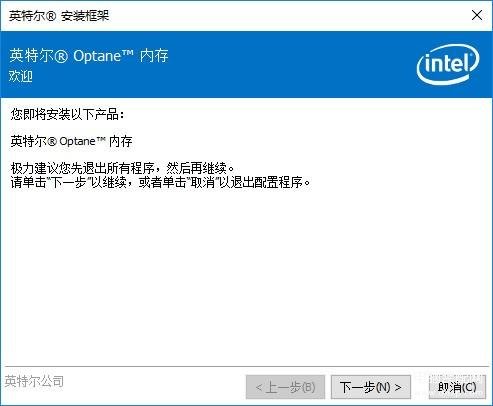
这里可能会出现BIOS不兼容的提示,大家不要慌张,将主板BIOS升至最新即可。
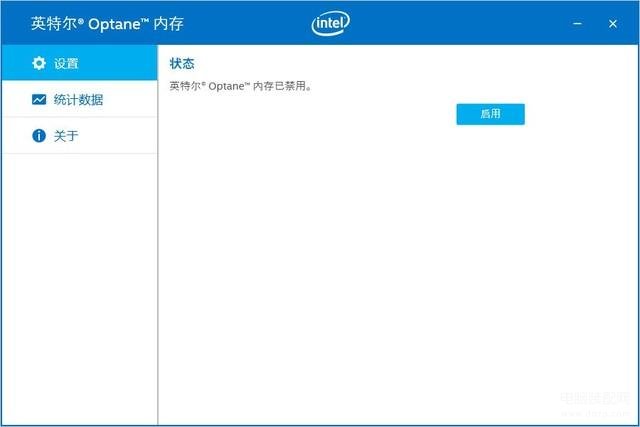
驱动装好后重启电脑,进入傲腾内存驱动程序,默认状态是关闭的,点击一下启用。
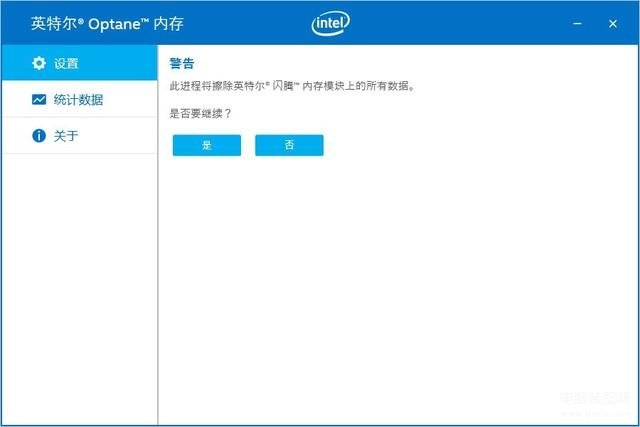
提示将格式后傲腾内存,不用管它直接点击“是”即可。
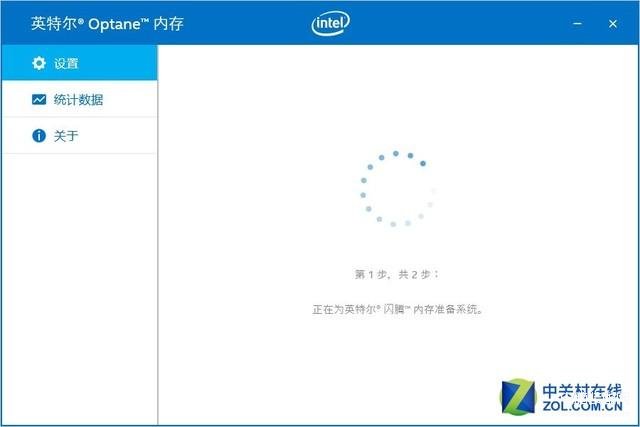
等待片刻,再次重启电脑,傲腾内存就可以使用啦!虽然安装步骤比SSD多了不少,但还是很简单的,大家安装时多点耐心,一定会成功的。
最后打个小广告,近期我们将对傲腾内存进行全面的测试,帮助大家更多的了解这款产品,请持续关注。








